Warum Sie Ihr PC-Lüfter So Laut Ist und Wie Es zu Beheben
in Ihrem computer ist viel anspruchsvoller hardware — Ihrer CPU, Grafikkarte, Netzteil und mehr. Diese erzeugen alle eine Tonne Wärme. Und die empfindlichen elektrischen Komponenten in Ihrem PC sind anfällig für hohe Temperaturen. Um das Wärmeniveau niedrig zu halten, drehen sich die Lüfter in Ihrem Computer, um die heiße Luft herauszudrücken und Ihren PC abzukühlen.,
Wenn Sie Ihren Computer durch intensive Aufgaben setzen — wie beim Spielen von Online-Videospielen, Bearbeiten von großen Multimedia-Dateien oder einen CPU-Stresstest durchführen-es ist normal, laute Computer-Fans zu haben. Solange sie sich beruhigen, wenn Sie fertig sind, ist dies nicht unbedingt etwas zu befürchten. Aber wenn Sie unter normalen Umständen viel Desktop-oder Laptop-Lüftergeräusche erleben, lesen Sie weiter, um zu sehen, was das Problem sein könnte.
Warum ist mein computer fan so viel?
Ihr computer fan sein könnten, laufen im Schnellgang für ein paar Gründe:
-
Ihren fans schmutzig sind., Staub baut sich in Ihrem Computer auf, besonders wenn Sie einen sperrigen Desktop-PC haben. Da sich Staub auf Ihren Computerlüftern sammelt, funktionieren sie nicht mehr effektiv. Staub und andere Ablagerungen sind eine häufige Ursache für laute Computerventilatoren.
-
Ihr computer kann nicht lüften Wärme. Das Wort „Laptop“ ist irreführend — wenn Sie es auf Ihren tatsächlichen Schoß legen, übertragen Ihre Beine Wärme auf Ihren Laptop und verhindern auch, dass kühle Luft hereinfließt, um es abzukühlen. Desktop-PCs benötigen auch Zugang zu kühler Luft.
-
Ihre Lüfter funktionieren nicht richtig., Bewegliche Teile verschleißen mit der Zeit und brechen schließlich. Desktop – und Laptop-Lüfter, die laut laufen könnten locker sein. Möglicherweise stimmt auch etwas nicht mit der Firmware für die Hardwarekomponente, auf der der Wonky-Lüfter ausgeführt wird.
-
Ihre CPU arbeitet zu hart. Manchmal ist es überhaupt kein Fanproblem. Wenn ein Programm viel mehr als den angemessenen Anteil der Ressourcen Ihrer CPU verbraucht, kann dies leicht dazu führen, dass sich Ihr Computer schnell erwärmt. Ein Computerlüfter, der aus dem Nichts Geräusche macht, kann auf ein Problem mit hoher CPU-Auslastung hinweisen.
Ist es schlimm, wenn mein Computerlüfter laut ist?,
Laute Computerlüfter und laute Laptop-Lüfter können auf Probleme hinweisen, insbesondere wenn das Geräusch längere Zeit anhält. Die Aufgabe eines Computerfans ist es, Ihren Computer kühl zu halten, und übermäßiges Lüftergeräusch bedeutet, dass sie härter arbeiten, als sie normalerweise benötigen.
Wenn Ihre Lüfter die Wärmepegel in Ihrem Computer nicht ausreichend reduzieren können, treten möglicherweise eine Reihe von Problemen auf. Ihre CPU reguliert ihre Leistung selbst, um die Wärmeabgabe zu senken, was bedeutet, dass Sie einen spürbaren Rückgang der Geschwindigkeit und Leistung feststellen.,
Wenn die Innentemperaturen Ihres Pcs zu hoch werden, schaltet sich Ihre CPU selbst ab, um dauerhafte Schäden zu vermeiden. Deshalb stürzt Ihr Computer ab und gibt Ihnen den berüchtigten blauen Bildschirm des Todes. Möglicherweise treten beim Starten Ihres Computers auch Probleme auf, z. B. ein schwarzer Startbildschirm oder eine endlose Reihe von Neustarts.
Wie kann ich meinen Computer Lüfter leiser machen?
Es gibt mehrere Möglichkeiten, Desktop-oder Laptop-Lüftergeräusche zu beheben, um Ihren Computer zu beruhigen.
Jeder der folgenden Tipps sollte helfen, bereinigen und steigern Sie die Leistung Ihres Computers erheblich., Probieren Sie sie in der richtigen Reihenfolge aus — wenn einer nicht funktioniert, fahren Sie mit dem nächsten fort.
Stellen Sie sicher, dass kühle Luft Ihren Computer erreichen kann
Bevor wir zu den Interna Ihres Computers gelangen, stellen Sie sicher, dass Sie Ihren Computer an einem Ort platziert haben, an dem er sich abkühlen kann.
Stellen Sie Ihren Desktop-Computer (oder Laptop) auf eine glatte, ebene Oberfläche, z. B. einen Schreibtisch oder sogar den Boden. Legen Sie es nicht auf einen Teppichboden und bewahren Sie es nicht in einer Schublade oder einem Schrank auf — Sie möchten, dass kühle Luft um Ihren Computer zirkuliert. Sie müssen die heiße Luft in Ihrem PC irgendwo geben, um zu gehen, während sich Ihre Lüfter drehen, um sie zu entfernen.,
 Zwei laptops, Sie sitzen auf einer glatten Glas-Oberfläche.
Zwei laptops, Sie sitzen auf einer glatten Glas-Oberfläche.
Das gleiche Prinzip gilt für Ihren laptop. Verwenden Sie einen Laptop auf einem Schreibtisch oder einem Tisch, und wenn Sie ihn auf Ihren Schoß legen müssen, versuchen Sie, die Zeit zu begrenzen, in der er dort sitzt. Sie können auch eine Laptop-Kühlplattform verwenden, die über einen eingebauten Lüfter verfügen sollte, um kühle Luft in Richtung Ihres Laptops zu blasen. Mit den Kühlkissen können Sie Ihren Laptop auch auf Ihrem Schoß verwenden, ohne sich Gedanken über Überhitzung machen zu müssen. Lassen Sie Ihren Laptop einfach nicht zu lange in der Sonne, denn dadurch erwärmt er sich schnell!,
 Zwei laptops auf einem Tisch platziert außerhalb.
Zwei laptops auf einem Tisch platziert außerhalb.
Ihr Laptop-oder PC-Gehäuse sollte auf der Unterseite kleine Gummifüße haben, die ein wenig Platz zwischen dem Gehäuse und der Oberfläche Ihres Pcs ermöglichen. Diese Lücke ist wichtig, damit Ihr Computer Wärme abführen kann, wenn die Füße abgenutzt sind oder abgefallen sind, ersetzen Sie sie.
Reinigen Sie Ihre Lüfter und Lüftungsöffnungen
Ein lauter Computerventilator ist oft ein staubiger Computerventilator., Wenn sich Staub ansammelt, verhindert dies, dass die Lüfter die empfindlichen internen Komponenten Ihres Computers so effektiv kühlen, wie sie sollten. Entfernen Sie regelmäßig Staub von den Lüftern und Lüftungsschlitzen, damit sich Ihr Computer effizient abkühlen kann.
Bevor Sie Ihren Computer reinigen, schalten Sie ihn aus und ziehen Sie alle Kabel und Anschlüsse, insbesondere das Netzkabel, ab.
Nehmen Sie einen Druckluftduster — auch als Dosenluft bezeichnet — auf und sprühen Sie ihn schräg in Richtung der Lüftungsöffnungen Ihres Computers. Ihr Ziel ist es, den Staub wegzublasen, und nicht wieder in Ihrem Computergehäuse.,
 Kühlung fans und andere hardware in einem PC-Gehäuse.
Kühlung fans und andere hardware in einem PC-Gehäuse.
Wenn Sie können, öffnen Sie Ihren Computer, um Ihren CPU-Lüfter direkt zu reinigen. Wenn Sie einen Desktop haben, finden Sie möglicherweise auch andere Lüfter, z. B. für Ihren RAM oder Ihre GPU. Um Staubansammlungen zu entfernen, sprühen Sie die Lüfter in kurzen Ausbrüchen mit Ihrer Dosenluft und wischen Sie die Lüfter dann mit einem Mikrofasertuch ab, um die Arbeit zu beenden. Wenn Ihr Desktop-Computer über einen Staubfilter verfügt, reinigen Sie diesen ebenfalls.,
Während Sie gerade dabei sind, reinigen Sie Ihren Netzteillüfter mit der gleichen Kombination aus Druckluft und einem Mikrofasertuch. Netzteillüfter werden auch laut, wenn sie zu staubig sind, um richtig zu arbeiten. Öffnen Sie Ihr Netzteil nicht, sondern reinigen Sie es so gut Sie können von außen.
Überprüfen Sie schließlich die Wärmeleitpaste auf Ihrer CPU und anderen Einheiten, die einige haben. Wärmeleitpaste hilft Ihrer CPU und GPU, Wärme auf ihre Kühlkörper zu übertragen, und diese Paste kann sich mit der Zeit abnutzen und wird weniger effektiv. Wenn Sie Alterung oder abgenutzte Wärmeleitpaste bemerken, ersetzen Sie sie.,
Bevor Sie Ihren Computer schließen, überprüfen Sie, ob Sie alle Ihre Lüfter wieder an das Motherboard angeschlossen haben-andernfalls funktionieren sie überhaupt nicht.
Überprüfen Sie, ob Ihre Lüfter ordnungsgemäß funktionieren (oder ersetzen Sie sie)
Nachdem Ihre Computerventilatoren schön und sauber sind, setzen Sie alles wieder zusammen und schalten Sie Ihren Computer ein. Sie möchten sehen, ob die Fans normal starten und sich drehen. Wenn ja, dann haben Sie großartige Arbeit geleistet — überwachen Sie einfach Ihre CPU-und GPU-Temperaturen für eine Weile, um sicherzustellen, dass alles normal funktioniert.,
Wenn Ihre Computerlüfter jedoch immer noch Geräusche machen oder wenn sie überhaupt nicht funktionieren, ist es möglicherweise an der Zeit, sie zu ersetzen. Überprüfen und bestätigen Sie die Abmessungen Ihrer Lüfter, bevor Sie neue bestellen, oder Sie stecken möglicherweise mit glänzenden neuen Lüftern fest, die nicht in Ihren PC passen.
Während Sie die meisten Lüfter einzeln austauschen können, wenn Ihr Netzteillüfter nicht funktioniert, ersetzen Sie das gesamte Netzteil. Knacken der Stromversorgung kann gefährlich sein. Außerdem kann eine Überhitzungsstromversorgung nicht in der Lage sein, alle Komponenten in Ihrem Computer ausreichend mit Strom zu versorgen., Anstatt den Lüfter auszutauschen, sollten Sie stattdessen auf ein leistungsstärkeres Netzteil aufrüsten.
So verhindern Sie, dass Ihr Computer so heiß wird
Ihre Lüfter können nur so viel tun, um die Wärmepegel Ihres Computers zu verwalten. Wenn Ihre Desktop – oder Laptop-Lüfter nach dem Reinigen noch laut laufen, sind sie möglicherweise einfach überarbeitet. Softwareprobleme können auch dafür verantwortlich sein, dass Ihr Computer so laut geblasen wird-entweder funktioniert etwas nicht so, wie es sollte, oder Ihre Hardware ist nicht leistungsstark genug, um die von Ihnen verwendete Software auszuführen.,
Ältere und weniger leistungsstarke Computer haben möglicherweise Schwierigkeiten, mit modernen Videospielen wie GTA V, Dark Souls und Ark: Survival Evolved sowie anderen komplexen Anwendungen wie Multimedia — Bearbeitungssoftware Schritt zu halten. Inzwischen können viele Arten von Malware Ihre CPU überfordern.
Ein dediziertes Tool zur Leistungsoptimierung stellt sicher, dass die Ressourcen Ihres Computers jederzeit ordnungsgemäß zugewiesen sind. AVG TuneUp erkennt und deaktiviert nicht benötigte Programme, damit Sie keine CPU-Leistung für Software verschwenden, die Sie nicht verwenden.,
AVG TuneUp hält Ihre Festplatte auch sauber und ordentlich, indem Junk-Dateien, temporäre Daten, unerwünschte Bloatware und andere sinnlose Dateien entfernt werden. Ein effizienter Computer ist ein cooler Computer und ein cooler Computer ist ein leiser Computer.,
Get it for Android, Mac
Get it for Android, Mac
Get it for Mac, Android
Get it for Mac, Android
Check Task Manager for resource-hungry programs
>
Der Task-Manager zeigt Ihnen an, welche Programme welche Ressourcen Ihres Computers verwenden und wie viel. Es ist eine einfache Möglichkeit, ressourcenintensive Apps zu identifizieren, die Ihren Computer möglicherweise überhitzen und all das Desktop-oder Laptop-Lüftergeräusch verursachen.,
Nachdem Sie die Programme identifiziert haben, die für das Blockieren Ihrer CPU und Ihres Speicherplatzes verantwortlich sind, können Sie sie nach Bedarf deinstallieren oder aktualisieren.
-
Klicken Sie mit der rechten Maustaste auf Ihre Taskleiste und wählen Sie Task-Manager.
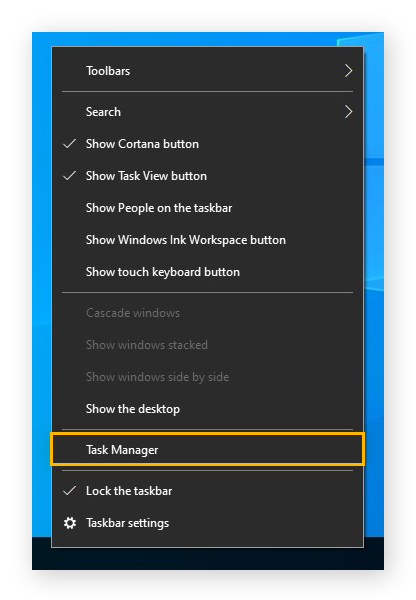
-
Klicken Sie auf die Registerkarte CPU, um alle aktiven Prozesse nach dem Prozentsatz Ihrer CPU zu sortieren, den sie verbrauchen. Dadurch werden die ressourcenintensivsten Programme ganz oben platziert.
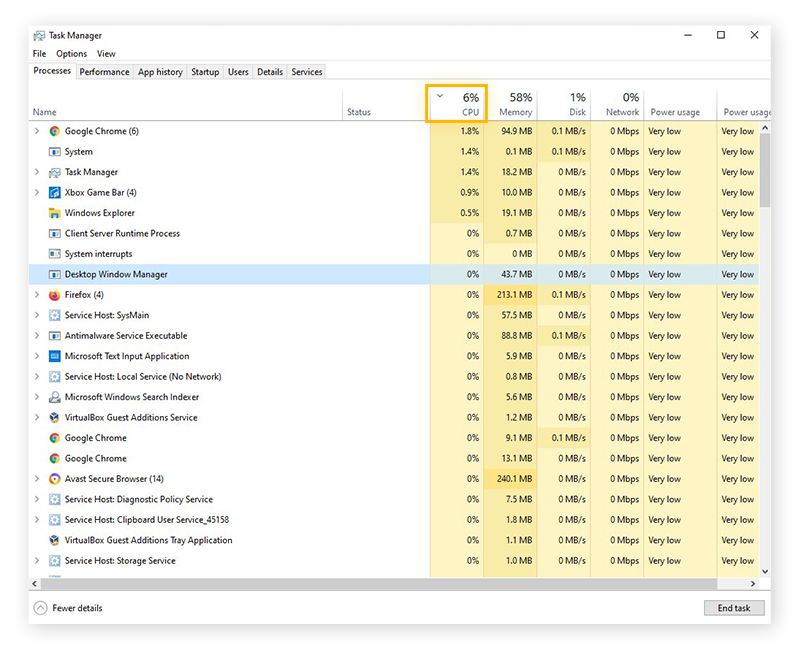
Es ist normal, dass einige Programme im Bruchteil einer Sekunde oder zwei große Mengen Ihrer CPU beanspruchen., Wenn Sie jedoch feststellen, dass bestimmte Programme konsistent an der Spitze sitzen und zweistellige CPU-Ressourcen verbrauchen, notieren Sie sich dies und führen Sie weitere Nachforschungen durch.
Das Aktualisieren oder Neuinstallieren des lästigen Programms kann dazu beitragen, die Dinge zu beruhigen und das Lüftergeräusch zu reduzieren. Dies gilt insbesondere für Ihren Grafiktreiber. Wenn Ihr GPU-Lüfter viel Lärm macht, aktualisieren Sie Ihre Treiber und prüfen Sie, ob sich die Lüfter beruhigen.
AVG Driver Updater macht die Aktualisierung Ihrer Treiber unglaublich einfach, indem Sie Ihren Computer scannen und veraltete oder fehlerhafte Treiber automatisch aktualisieren.,
-
Wechseln Sie zur Registerkarte Datenträger. Dies zeigt Ihnen, welche Programme den meisten Speicherplatz belegen.
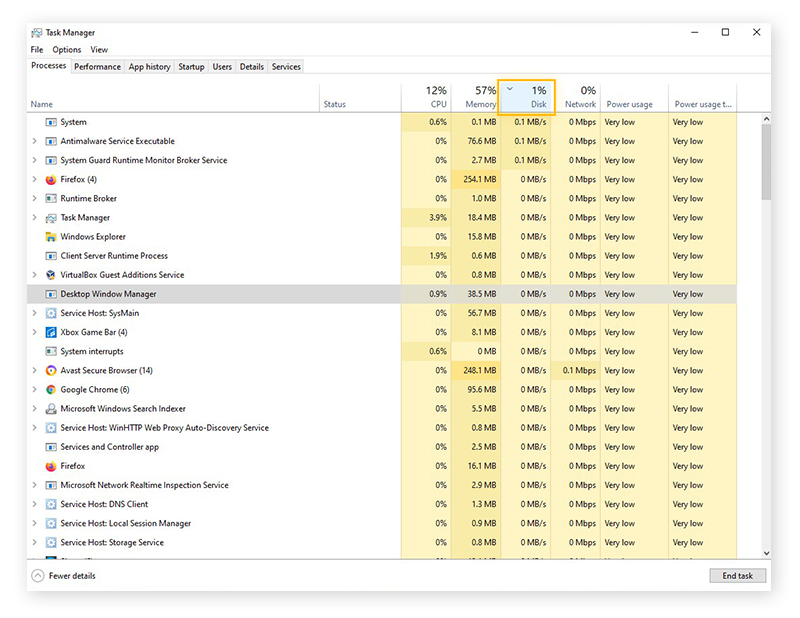
Wenn Ihr Computer bei 100% Festplattennutzung sitzt, ist dies eine häufige Ursache für lautes Lüftergeräusch und andere Leistungsprobleme. Probleme mit der Festplattennutzung können häufig durch Aktualisieren von Windows, Entfernen von Malware, Deaktivieren des Windows-Superfetch-Dienstes oder Löschen von Junk-Dateien mit einem Leistungsoptimierer wie AVG TuneUp behoben werden.
Wenn Sie eine konstant hohe Festplattennutzung feststellen, führen Sie das CHKDSK-Systemtool aus, um Festplattenfehler zu diagnostizieren.,
Entfernen und verhindern Sie Malware-Infektionen
Viele Arten von Malware verbrauchen große Teile der Ressourcen und des Speichers Ihres Computers. Viren und Würmer werden beide hog, wie sie Kopien von sich selbst in Ihrem Computer replizieren und speichern. Adware wird durch die CPU-Auslastung kauen, wie es Sie in Pop-up — Anzeigen duschen, während cryptominers — bösartige Programme oder Browser-Skripte, die Ihren Computer zwingen, Kryptowährungen zum Nutzen eines Hackers abzubauen-ernsthafte Überhitzungsprobleme verursachen können.,
Ein Tool zur Erkennung und Entfernung von Malware von einem seriösen Anbieter ist Ihr stärkster Verbündeter im Kampf gegen ressourcenintensive Malware. AVG AntiVirus FREE scannt, erkennt und entfernt automatisch alle Arten von Malware und schützt Sie gleichzeitig vor zukünftigen Infektionen.
Ohne dass Malware Ihre CPU-Leistung und Ihren Speicherplatz verschlingt, haben Ihre Fans eine viel einfachere Aufgabe.,
Get it for Android, iOS, Mac
Get it for iOS, Android, PC
Get it for PC, Mac, iOS
Get it for Mac, PC , Android
Optimize your computer Leistung steigern mit AVG TuneUp
AVG TuneUp ist ein spezieller Leistungsverstärker, der sicherstellt, dass Ihr Computer seine Ressourcen immer so effizient wie möglich nutzt. So verwenden Sie es, um die Leistung Ihres Computers zu verbessern. Laden Sie zuerst AVG TuneUp herunter und installieren Sie es.,
Verwenden Sie den Sleep-Modus, um nicht benötigte Programme zu deaktivieren
Die patentierte Sleep-Mode-Funktion von AVG TuneUp erkennt Programme, die Systemressourcen durchlaufen, indem Sie im Hintergrund ausgeführt werden, wenn Sie sie nicht benötigen. Es wird diese Programme in den Ruhezustand versetzen und sie dann wieder aufwecken, sobald Sie sie wieder verwenden müssen.
Das spart CPU-Leistung und RAM für das, was Sie wirklich brauchen, und hilft, Ihre CPU-Temperaturen niedrig zu halten, was wiederum die Arbeit Ihres Computer-Lüfters erheblich erleichtert.,
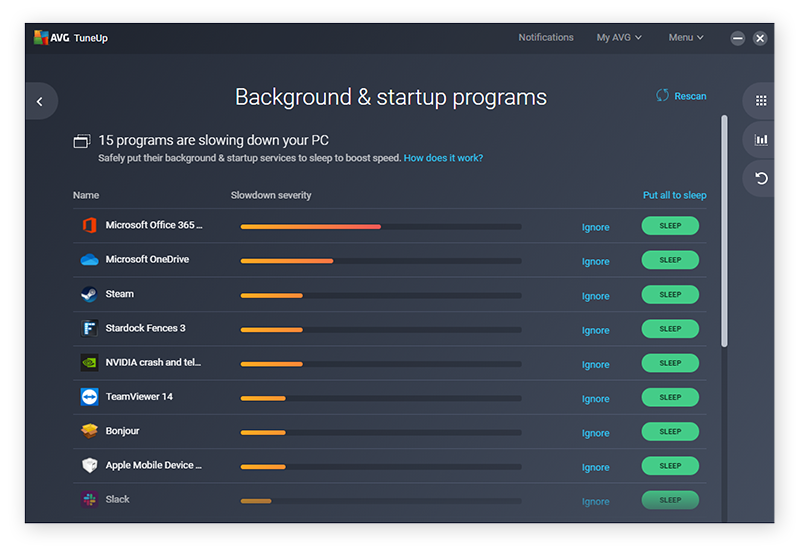
Junk-Dateien automatisch bereinigen
Windows erstellt ständig temporäre Dateien in Ihrem System, während es funktioniert. Wenn Sie alleine gelassen werden, können diese Junk-Dateien viel Platz auf Ihrem Laufwerk beanspruchen. Löschen dieser Junk kann diese bösen 100% Disk Usage Alerts beheben und kann dazu beitragen, die Belastung für Ihre Computer-Fans zu reduzieren.
Der Festplattenreiniger von AVG TuneUp entfernt alle Arten von Junk-Dateien — nicht nur temporäre Dateien, sondern auch Absturzberichte, Cache-Dateien, Miniaturansichten, nicht benötigte Installationsdateien, Listen mit „Zuletzt verwendeten Dateien“ und mehr.,
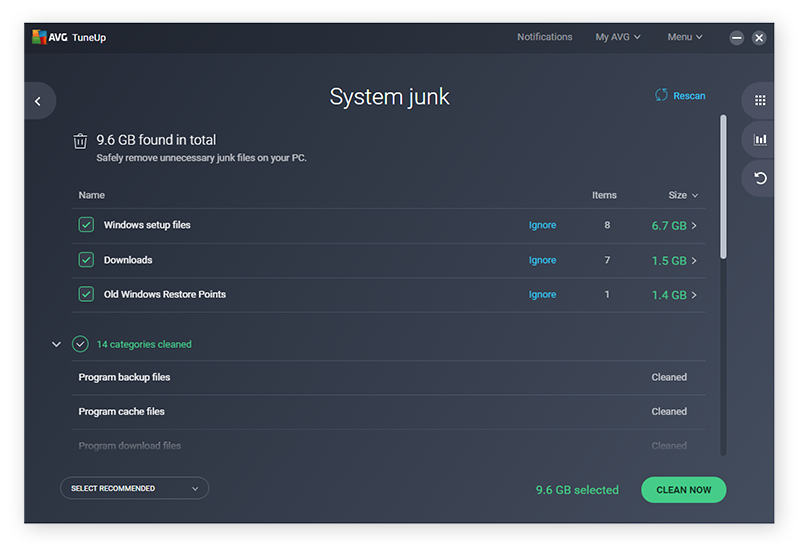
Entfernen Sie Bloatware und andere unerwünschte Programme
Bloatware bezieht sich auf Programme, die Sie nicht möchten oder benötigen, die sich aber trotzdem auf Ihrem Computer befinden. Diese Programme und andere ähnliche Software können aus zwei Gründen Lüfterprobleme verursachen: Sie können wertvolle CPU-Rechenleistung aufsaugen und wertvollen Festplattenspeicher belegen.
Ein Mangel an CPU-Leistung oder Speicherplatz kann Ihren Computer dazu zwingen, härter zu arbeiten, als er normalerweise sollte, was — Sie haben es erraten — lautes Lüftergeräusch bedeutet., Mit dem Bloatware Removal Tool von AVG TuneUp können Sie diese Apps ganz einfach von Ihrem Computer entfernen.
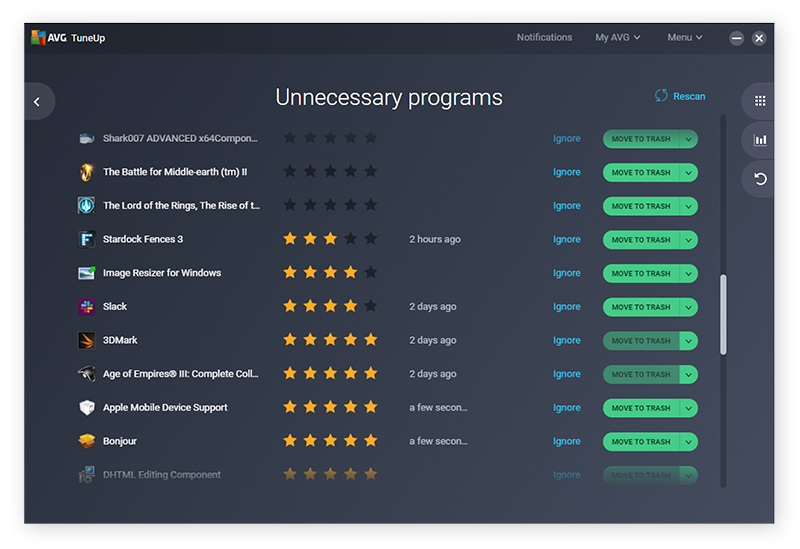
Optimieren Sie die Leistung Ihres PCS mit AVG TuneUp
Wenn Sie Ihren Computer mit zu vielen ressourcenhungrigen Programmen und vielen Junk-Dateien überfordern, ist es kein Wunder, dass Ihre Fans laut sind und durcheinander geraten. AVG TuneUp ist eine umfassende PC-Optimierungssuite mit einer Reihe von Tools, die speziell zur Steigerung der Leistung Ihres Computers entwickelt wurden.,
AVG TuneUp entfernt alle Junk-Dateien, Bloatware und andere nicht benötigte Daten, die die beste Leistung Ihres Computers verhindern. Und der integrierte Schlafmodus identifiziert ressourcenhungrige Apps und sendet sie in den Ruhezustand, bis Sie sie wirklich brauchen. Mit einem effizienteren PC werden Ihre Computer-Fans viel glücklicher — und leiser.
Holen Sie es für Android, Mac
Holen Sie es für Android, Mac
Holen Sie es für Mac, Android
Holen Sie es für Mac, Android